Alle contacten van de iPhone verloren door de iOS 11-upgrade? Contacten per ongeluk verwijderen zonder een back-up? iPhone-contacten verdwijnen gewoon zonder te weten waarom? Het is een nachtmerrie als die iPhone-contacten veel voor u betekenen. Om de contacten op de iPhone veilig te herstellen, kunt u Apeaksoft iPhone Data Recovery gebruiken om verwijderde of verloren iPhone-contacten terug te halen met 3-methoden. Het maakt niet uit of u een back-up van contacten hebt gemaakt of niet. En je verliest geen andere iOS-gegevens tijdens het herstellen van contacten op de iPhone.
Apeaksoft iPhone Data Recovery - Herstel iPhone-contacten eenvoudig en professioneel
- Herstel contacten en andere iOS-gegevens van de iPhone zonder back-up
- Krijg verwijderde iPhone-contactpersonen veilig terug van de back-up van iTunes
- Download en herstel contacten van iCloud-back-up selectief
- Bekijk een voorbeeld van de contactbestanden van contacten voordat u ze terugzet
- Ondersteunt volledig iPhone X / 8 (Plus) / 7 (Plus) / 6s (Plus) / 6 (Plus) / 5S / 5C / 5 / 4S / 4 / 3GS
Dit betekent dat je contactpersonen op de iPhone na het verwijderen kunt herstellen. En hoewel je iPhone is uitgeschakeld vanwege fabrieksinstellingen voor herstel of andere fysieke schade, is het nog steeds gemakkelijk om contacten terug te krijgen van een kapotte iPhone.
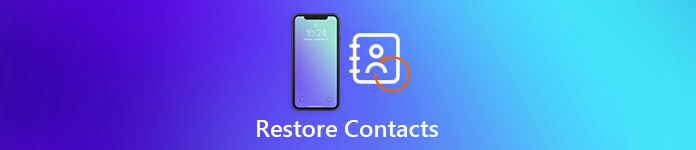
- Deel 1: Hoe verwijderde contacten direct op de iPhone terugzetten
- Deel 2: iPhone-contacten herstellen via iTunes Backup
- Deel 3: Hoe contactpersonen op iPhone te herstellen via iCloud Backup
Deel 1: Hoe verwijderde contacten direct op de iPhone terugzetten
Als u geen back-up hebt gemaakt van iPhone-contacten met iTunes of iCloud, gebruikt u gewoon iPhone Data Recovery om contacten op de iPhone te herstellen zonder back-up. Het enige dat u moet weten, is dat u geen andere bestanden toevoegt of verwijdert nadat u uw iPhone-contacten bent verloren.
Gratis download Gratis downloadStap 1. Contacten scannen van de iPhone
Start iPhone Data Recovery op uw Windows- of Mac-computer. U komt in de standaardmodus "Herstellen van iOS-apparaat". Verbind de iPhone met de computer met een bliksemsnelle USB-kabel. Wacht tot iPhone Data Recovery uw iOS-apparaat heeft gedetecteerd. Klik op de knop "Start scannen" en selecteer vervolgens "Contacten" in de pop-upinterface om mee te scannen.

Stap 2. Herstel verwijderde contacten op de iPhone zonder back-up
Al uw contacten worden weergegeven, inclusief zowel verwijderde iPhone-contacten als bestaande. Schakel 'Alleen het verwijderde item weergeven' in om toegang te krijgen tot verwijderde contacten op de iPhone. Gebruik het voorbeeldvenster om iPhone-contacten te zoeken die u wilt herstellen. Druk op "Herstellen" om de iPhone-contacten op de computer te herstellen. Ook daar kunt u op vertrouwen verwijderde notities op iPhone herstellen.

Deel 2: Hoe iPhone-contacten herstellen via iTunes Backup
Als u van tevoren een back-up hebt gemaakt van contacten van iPhone naar iTunes, kunt u zeker contacten herstellen op de iPhone met iTunes-back-up. Er zijn twee methoden waarmee gebruikers telefoonnummers van de iPhone kunnen terughalen via iTunes. Voor mensen die alleen een contact op de iPhone willen herstellen, kan iPhone Data Recovery beter werken dan Apple iTunes.
Methode 1: Hoe Contacten op iPhone te herstellen vanuit iTunes Backup veilig
Stap 1. Scan contacten van uw iTunes-back-up
Start het herstelprogramma voor iPhone-contacten. Kies de modus "Herstellen van iTunes-back-upbestand" in het linkerdeelvenster. Zorg ervoor dat uw iPhone op deze computer is gesynchroniseerd of een back-up heeft gemaakt met iTunes. Anders kan het zijn dat iPhone Data Recovery uw vorige iTunes-back-upbestanden niet kan vinden. Kies een iTunes-back-upbestand en klik op "Scan starten" in de rechter benedenhoek. U moet uw iTunes-wachtwoord invoeren om toegang te krijgen.

Stap 2. Herstel iPhone-contacten selectief van iTunes
Gebruik een voorbeeldvenster om te selecteren welk iPhone-contact u wilt herstellen. Druk daarna op de knop "Herstellen" om een bestemmingsmap in te stellen en een uitvoerformaat te kiezen. U kunt herstelde iPhone-contacten opslaan als VCF, HTML en CSV. Druk op "Herstellen" en dan kunt u selectief contacten van iPhone naar computer herstellen.
Methode 2: Hoe Contacten op iPhone te herstellen vanuit iTunes Backup
Stap 1. Detecteer je iPhone met iTunes
Start iTunes en sluit de iPhone aan op de computer. Bevestig dat u op deze computer wilt vertrouwen. Later zal iTunes je iPhone automatisch detecteren. Selecteer uw iPhone-pictogram in de hoofdinterface van iTunes.
Stap 2. Herstel contacten en andere bestanden van een iTunes-back-up
Kies de knop "Back-up herstellen". Kies een iTunes-back-up op basis van de datum en bestandsgrootte. Tik op "Herstellen" en wacht op het herstellen van contacten op de iPhone met iTunes. Welnu, andere iPhone-bestanden worden ook overschreven.
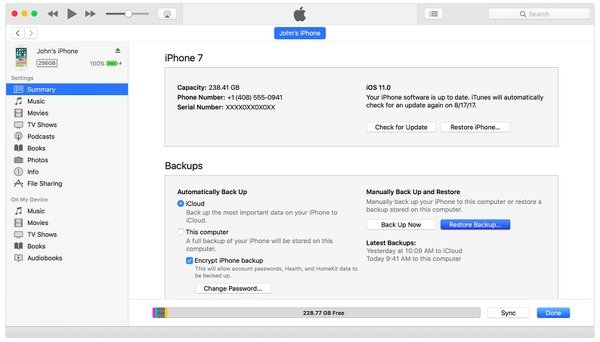
Deel 3: Hoe contacten op iPhone te herstellen via iCloud Backup
Voordat u contactpersonen van de iPhone met iCloud rechtstreeks terugzet, moet u weten dat uw iPhone tegelijkertijd op de fabrieksinstellingen wordt teruggezet. En er is niets meer op uw iPhone behalve uw iCloud-back-upbestand. Als je alleen de contacten naar een nieuwe iPhone wilt herstellen, komt het goed. Anders verliest u andere iPhone-bestanden. Maar maak je geen zorgen, iPhone Data Recovery heeft het proces vereenvoudigd van het herstellen van iPhone-contacten met iCloud-back-up, zodat je verwijderde contacten veilig en selectief terug kunt krijgen.
Methode 1: Hoe Contacten op iPhone te herstellen van iCloud Backup zonder opnieuw te hoeven instellen
Stap 1. Download en scan contacten op de iPhone
Zoek de modus "Herstel van iCloud-back-upbestand". Log in met uw iCloud-account en wachtwoord. Klik op uw laatste iCloud-back-up en klik op "Download" aan de rechterkant. Kies "Contacten" in de pop-upinterface. En druk op "Volgende" om iPhone-contacten te downloaden vanaf uw iCloud-back-up.

Stap 2. Contacten herstellen op de iPhone met behulp van iCloud-back-up
Bekijk een voorbeeld van uw verwijderde iPhone-contacten onder de categorie "Contacten". De rood gemarkeerde items zijn verwijderde contacten en zwarte bestaan nog steeds op uw iPhone. Selecteer iPhone-contacten die u wilt herstellen. Tik ten slotte op "Herstellen" om herstelde iPhone-contacten op de computer te krijgen.
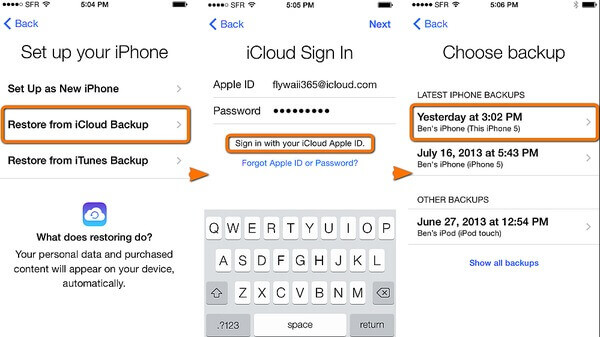
Methode 2: Hoe Contacten op iPhone terugzetten vanuit iCloud Back-up Volledig
Stap 1. Factory Reset je iPhone
Open de app "Instellingen". Klik op de knop "Algemeen". Scroll naar beneden om "Reset" te vinden en kies "Wis alle inhoud en instellingen" hieronder. Voer een 6-cijferig wachtwoord in en klik vervolgens op "Erase iPhone" om te bevestigen. Het kan enkele minuten duren.
Stap 2. Herstel contacten op de iPhone zonder computer
Uw iPhone wordt automatisch opnieuw opgestart en toont u de interface van "Uw iPhone instellen". Tik op "Herstellen van iCloud-back-up". Log in met uw Apple ID en wachtwoord om alle eerdere iCloud-back-upbestanden te zien. Selecteer de nieuwste iCloud-back-up om contacten op de iPhone te herstellen vanaf een iCloud-back-up.
Vergelijking: welke is beter om Contacten op iPhone te herstellen
| Herstel contacten op iPhone van | iPhone | iTunes-back-up | iCloud back-up | ||
|---|---|---|---|---|---|
| iPhone Data Recovery | iPhone Data Recovery | iTunes | iPhone Data Recovery | iCloud | |
| VOORDELEN | • Herstel iPhone-contacten zonder back-up | • Herstel selectief contacten op iPhone met iTunes-back-up • Ondersteunt sterk met iOS 10.3 en iOS 11 | • Herstel de volledige iTunes-back-up om verwijderde iPhone-contacten terug te krijgen | • Herstel selectief contacten op de computer met iCloud-back-up • Voer herstelde iPhone-contacten uit naar CSV, HTML en VCF | • Herstel eenvoudig alle iPhone-contacten naar een nieuwe iPhone |
| NADELEN | • Er mogen geen iPhone-gegevens meer worden toegevoegd of verwijderd nadat de iPhone-contacten verloren zijn gegaan | • Moet bepaalde vergoedingen betalen om de volledige versie van iPhone Data Recovery te krijgen | • Kan een contact op de iPhone niet herstellen met iTunes-back-up | • Moet bepaalde vergoedingen betalen om de volledige versie van iPhone Data Recovery te krijgen | • Fabrieksreset iPhone voordat iPhone contact opneemt met herstel |
De bovenstaande methoden voor het herstellen van iPhone-contacten zijn geschikt voor alle iOS-modellen. U kunt dus uw iPhone-contacten terughalen zonder gegevensverlies. Lees gewoon en kies de beste methode om contacten op iPhone perfect te herstellen.










 iPhone Data Recovery
iPhone Data Recovery iOS systeemherstel
iOS systeemherstel iOS-gegevensback-up en -herstel
iOS-gegevensback-up en -herstel iOS-schermrecorder
iOS-schermrecorder MobieTrans
MobieTrans iPhone overdracht
iPhone overdracht iPhone Eraser
iPhone Eraser WhatsApp-overdracht
WhatsApp-overdracht iOS-ontgrendelaar
iOS-ontgrendelaar Gratis HEIC Converter
Gratis HEIC Converter iPhone-locatiewisselaar
iPhone-locatiewisselaar Android Data Recovery
Android Data Recovery Broken Android Data Extraction
Broken Android Data Extraction Back-up en herstel van Android-gegevens
Back-up en herstel van Android-gegevens Telefoonoverdracht
Telefoonoverdracht Gegevensherstel
Gegevensherstel Blu-ray-speler
Blu-ray-speler Mac Cleaner
Mac Cleaner DVD Creator
DVD Creator PDF Converter Ultimate
PDF Converter Ultimate Windows Password Reset
Windows Password Reset Telefoon Spiegel
Telefoon Spiegel Video Converter Ultimate
Video Converter Ultimate video Editor
video Editor Scherm opnemer
Scherm opnemer PPT naar video-omzetter
PPT naar video-omzetter Slideshow Maker
Slideshow Maker Gratis Video Converter
Gratis Video Converter Gratis schermrecorder
Gratis schermrecorder Gratis HEIC Converter
Gratis HEIC Converter Gratis videocompressor
Gratis videocompressor Gratis PDF-compressor
Gratis PDF-compressor Free Audio Converter
Free Audio Converter Gratis audiorecorder
Gratis audiorecorder Gratis video-joiner
Gratis video-joiner Gratis beeldcompressor
Gratis beeldcompressor Gratis achtergrondwisser
Gratis achtergrondwisser Gratis afbeelding Upscaler
Gratis afbeelding Upscaler Gratis watermerkverwijderaar
Gratis watermerkverwijderaar iPhone-schermvergrendeling
iPhone-schermvergrendeling PicSafer
PicSafer Puzzle Game Cube
Puzzle Game Cube





